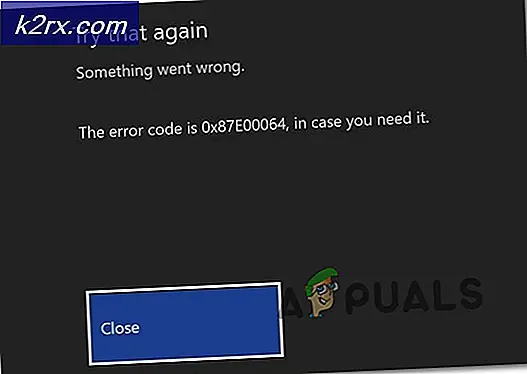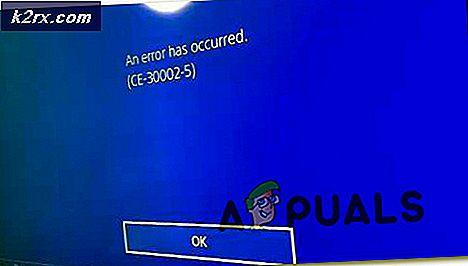Làm cách nào để tắt tính năng Tự động phát video / âm thanh trong Chrome, Firefox và Microsoft Edge?
Khi bạn truy cập một trang web nhiều lần, bạn có thể nhận thấy một video hoặc âm thanh đang phát trong nền. Cá nhân tôi thấy nó rất khó chịu, và bạn cũng có thể vì đây là thứ làm gián đoạn sự tập trung. Điều này thường xuất hiện ở một góc hoặc một nơi nào đó và nó xảy ra do cài đặt mặc định của trình duyệt web của bạn.
Hầu hết tất cả các trình duyệt như Chrome, Firefox và Microsoft Edge đều có cài đặt tự động phát được bật theo mặc định. Trong bài viết này, chúng tôi sẽ hướng dẫn bạn qua tất cả các bước cần thiết để giải quyết vấn đề này.
Vô hiệu hóa Tự động phát Video / Âm thanh trong Chrome
Google Chrome là một trình duyệt web nổi tiếng. Nó có chức năng tự động phát video được bật theo mặc định. Trong các phiên bản trước, nó cho phép người dùng tắt tính năng tự động phát video trong cờ nhà phát triển. Nhưng trong các bản phát hành hiện tại, Google đã thay đổi cài đặt chrome và chôn chức năng tự động phát video. Giờ đây, rất khó để tắt tính năng tự động phát video trong chrome nhưng bạn có thể tắt tiếng tất cả các trang web và bật tiếng chúng theo cách thủ công.
Phương pháp 1: Tắt âm thanh cho tất cả các trang web
Phương pháp đầu tiên để tắt video / âm thanh là Tắt tiếng các trang web phát âm thanh. Tùy chọn này sẽ tắt âm thanh nhưng vẫn phát, video sẽ phát nhưng bạn có thể bật tiếng bất kỳ trang web nào theo cách thủ công.
- Khởi động trình duyệt Chrome và nhấp vào dấu ba chấm theo chiều dọc.
- Lựa chọn Cài đặt từ menu xuất hiện.
- Menu của Chrome sẽ được mở. Bây giờ hãy nhấp vào Quyền riêng tư và Bảo mật từ phía bên trái được liệt kê các tùy chọn.
- Lựa chọn Cài đặt Trang web từ các tùy chọn được mở thêm.
- Cài đặt trang Chrome sẽ được mở. Cuộn xuống cài đặt và nhấp vào Cài đặt nội dung bổ sung.
- Trong cài đặt nội dung bổ sung, hãy nhấp vào Âm thanh Lựa chọn.
- Bây giờ bật Tắt tiếng các trang web phát âm thanh Điều này sẽ tắt tiếng tất cả các trang web.
- Nếu bạn muốn bật âm thanh cho một trang web cụ thể. Sau đó nhấp chuột phải vào tab cụ thể đó, một menu nhỏ sẽ mở ra. Từ menu đó, hãy nhấp vào Bật tiếng trang web Lựa chọn.
Phương pháp 2: Tắt tính năng Tự động phát từ Phím tắt của Chrome
Trong các phiên bản Chrome mới nhất, Google ngăn người dùng truy cập Tắt tự động phát Lựa chọn. Nhưng đừng lo lắng; nó vẫn có thể bị vô hiệu hóa bằng cờ dòng lệnh từ biểu tượng lối tắt trên màn hình. Phương pháp này chỉ hoạt động khi bạn mở chrome từ lối tắt trên màn hình. Ngoài ra, nó không chắc chắn hoạt động cho tất cả các trang web.
- Nhấp chuột phải vào biểu tượng lối tắt Google Chrome trên màn hình. Sau đó nhấp vào Tính chất tùy chọn từ menu.
- Thuộc tính Google Chrome sẽ được mở và theo mặc định Đường tắt tab có tên đang mở.
- bên trong Mục tiêu trường, đặt con trỏ ở cuối trường sau chrome.exe dấu ngoặc kép.
- Bây giờ hãy thêm dấu cách và nhập “–Autoplay-ploicy = người dùng bắt buộc” và nhấn Ứng dụng cái nút. Điều này có thể cần quyền của quản trị viên để cho phép thay đổi.
Vô hiệu hóa Tự động phát Video / Âm thanh trong Firefox
Firefox cũng là một trình duyệt nổi tiếng và may mắn thay, nó cho phép người dùng vô hiệu hóa video tự động phát. Bạn chỉ có thể tắt tiếng âm thanh hoặc chặn cả video và âm thanh trong cài đặt quyền riêng tư của nó.
- Khởi chạy Firefox và nhấp vào biểu tượng ngăn xếp ba dòng. Một menu sẽ được mở.
- Từ menu, nhấp vào Tùy chọn.
- Cài đặt Firefox sẽ được mở. Bây giờ hãy chọn Quyền riêng tư & Bảo mật từ bên trái các tùy chọn được liệt kê.
- Cuộn xuống cài đặt và tìm Quyền Lựa chọn.
- Bây giờ hãy nhấp vào Cài đặt đi trước Tự chạy Lựa chọn.
- Một cửa sổ bật lên sẽ được mở với cài đặt tự động phát. Từ menu thả xuống của Mặc định cho tất cả các trang web, bạn có thể chỉ chặn âm thanh hoặc cả video và âm thanh.
- Sau khi chọn tùy chọn, hãy nhấp vào Lưu thay đổi ở góc dưới cùng bên phải của cửa sổ.
Ghi chú: Với các cài đặt này, bạn cũng có thể kiểm soát riêng quyền tự động phát video của trang web như dịch vụ phát trực tuyến hoặc YouTube.
Vô hiệu hóa Tự động phát Video / Âm thanh trong Microsoft Edge
Microsoft Edge thay thế Internet Explorer và nổi tiếng ngày nay với giao diện mới và hiệu suất được cải thiện. Nó có các cài đặt đơn giản để kiểm soát toàn bộ trình duyệt và dễ dàng vô hiệu hóa video / âm thanh tự động phát.
- Khởi chạy Microsoft Edge và nhấp vào đường ba chấm ở góc trên bên phải.
- Một menu sẽ được mở. Lựa chọn Cài đặt từ menu được liệt kê.
- Cài đặt sẽ được mở.
- Bây giờ hãy nhấp vào Quyền trang web Lựa chọn.
- Cuộn xuống và tìm Tự động phát phương tiện và nhấp vào nó.
- Giờ đây, bạn có thể đặt điều khiển video / âm thanh tự động phát thành Giới hạn.
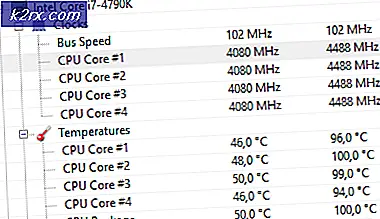
![[FIXED] Không thể tải lên hình ảnh trên Steam](http://k2rx.com/img/102850/fixed-steam-image-failed-to-upload-102850.jpg)